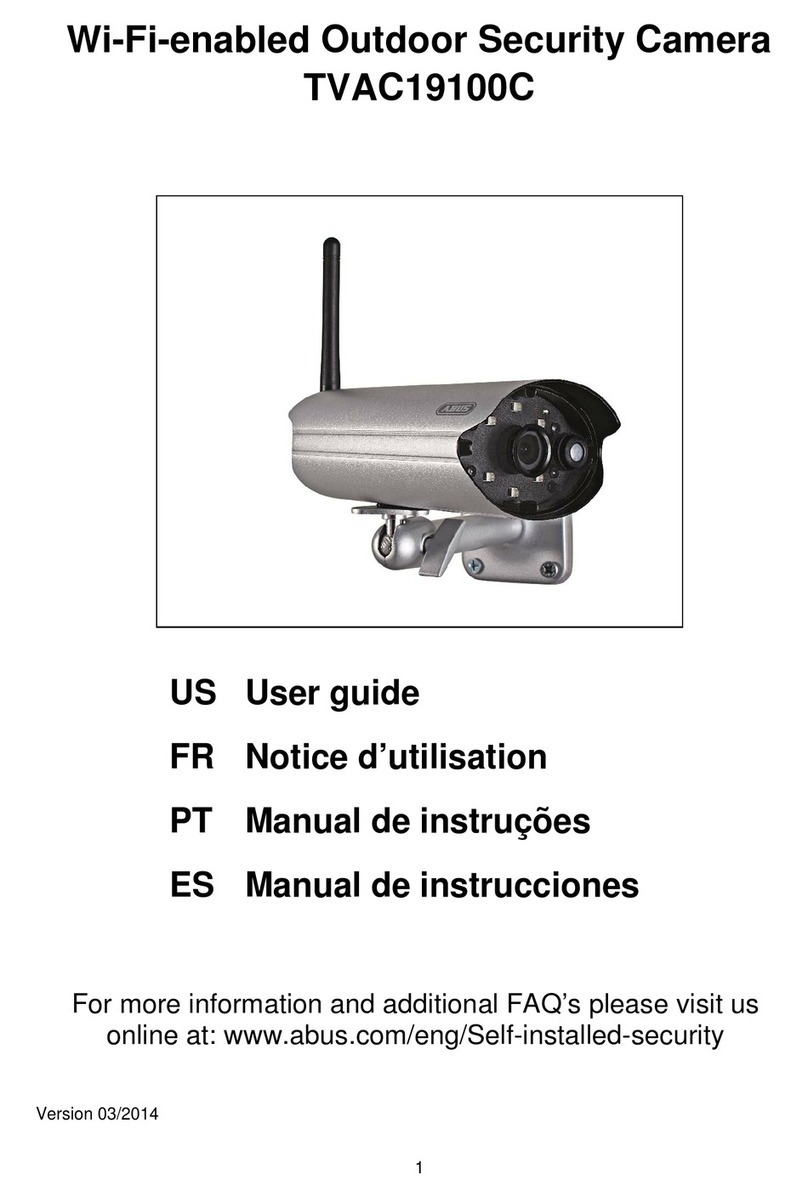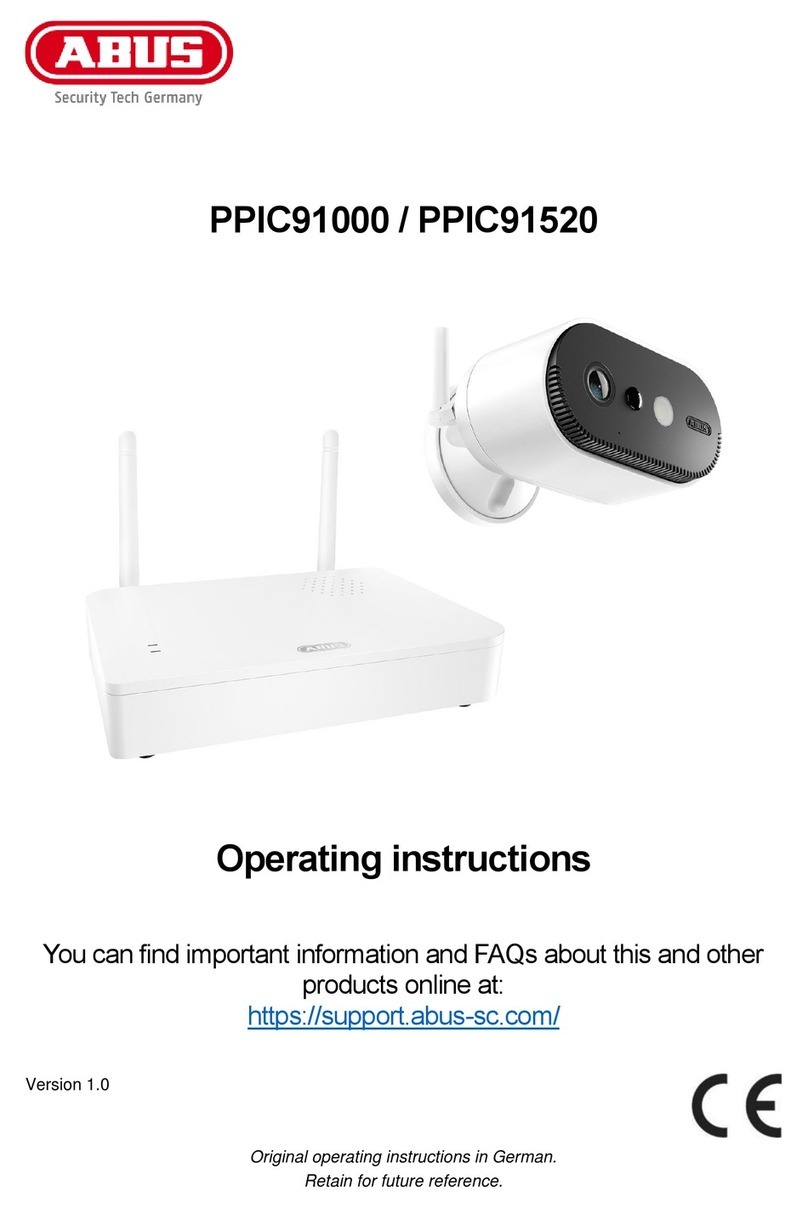7
Inhaltsverzeichnis
1.Bestimmungsgemäße Verwendung ....................................................................................................9
2.Lieferumfang..........................................................................................................................................9
3.Installation............................................................................................................................................10
3.1Stromversorgung ................................................................................................................................10
3.2Montieren der Kamera ........................................................................................................................10
3.3Einstellung des Kamerablickwinkels ................................................................................................10
3.4Aussenansicht.....................................................................................................................................11
3.5Beschreibung der Status LEDs..........................................................................................................12
3.6Beschreibung der Funktion der Reset Taste....................................................................................12
3.7Erstinbetriebnahme.............................................................................................................................13
3.8Erster Zugang zur Netzwerkkamera ..................................................................................................14
3.9Zugriff auf die Netzwerkkamera über Web-Browser........................................................................15
3.10ActiveX-Plugin installieren .................................................................................................................15
3.11Sicherheitseinstellungen anpassen ..................................................................................................16
3.12Passwortabfrage..................................................................................................................................16
3.13Zugriff auf die Netzwerkkamera mittels ABUS VMS ........................................................................17
3.14Zugriff auf die Netzwerkkamera mittels ABUS NVR ........................................................................18
4.Benutzerfunktionen.............................................................................................................................19
4.4Live-Bildanzeige ..................................................................................................................................19
4.5Steuer-Panel.........................................................................................................................................19
5.Konfiguration.......................................................................................................................................21
5.1Netzwerk...............................................................................................................................................22
IP-Einstellungen ................................................................................................................................22
DDNS ................................................................................................................................................22
UPnP .................................................................................................................................................25
Bonjour ..............................................................................................................................................25
RTSP.................................................................................................................................................25
HTTP .................................................................................................................................................25
IP-Filter..............................................................................................................................................25
E-Mail Server.....................................................................................................................................26
5.2Video.....................................................................................................................................................27
MJPEG ..............................................................................................................................................27
H.264 / MPEG-4................................................................................................................................27
Bild-Einstellungen..............................................................................................................................27
Belichtungs-Einstellungen.................................................................................................................28
Tag/Nacht-Einstellungen...................................................................................................................28
Textüberlagerung ..............................................................................................................................28
Privatzonenmaskierung.....................................................................................................................29
5.3Anwendung ..........................................................................................................................................29